Plans supporting this feature: Professional Business Enterprise
Le tableau de bord du projet, ou la page Vos projets, est votre tableau de bord principal et la première chose que vous voyez lorsque vous vous connectez à Document360. Il fournit une vue centralisée de tous les projets auxquels vous êtes associé, que ce soit en tant que propriétaire, membre de l’équipe ou lecteur, ainsi que des outils de navigation essentiels.
Ici, chaque projet aura une balise de visibilité pour indiquer le type de projet (public, privé ou mixte).
Navigation sur la page « Vos projets »
Lorsque vous vous connectez, vous êtes accueilli par un tableau de bord affichant des vignettes représentant chaque projet Document360 auquel vous avez accès. Ces vignettes incluent les projets que vous possédez ou auxquels vous êtes associé dans le cadre d’un compte d’équipe ou en tant que lecteur. Voici ce que vous pouvez faire à partir de cet espace :
Création d’un nouveau projet ou d’un projet Sandbox
Lancez facilement un nouveau Project ou un Sandbox project à l’aide des boutons situés dans le coin supérieur droit du tableau de bord.
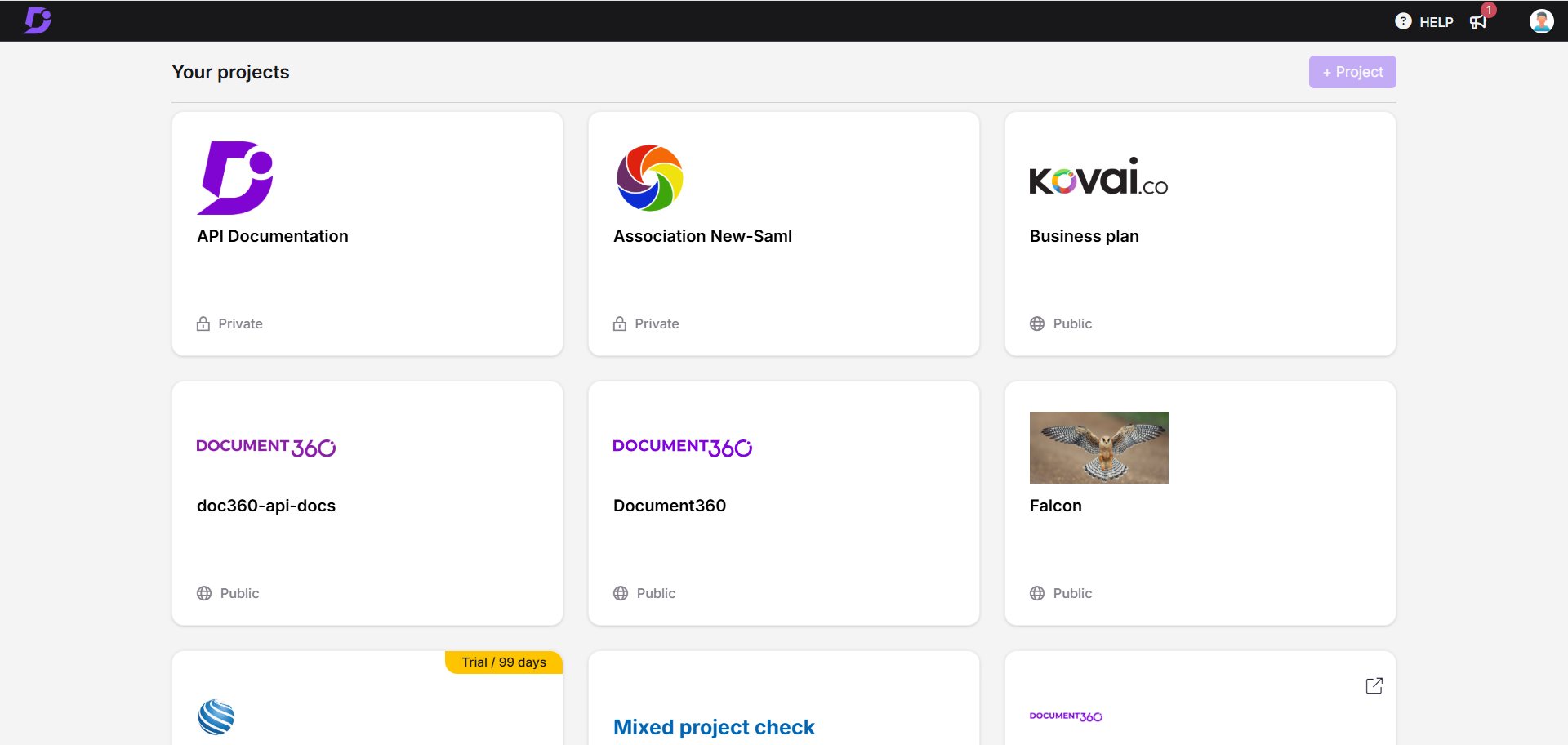
Projets
Les projets Document360 que vous possédez et ceux auxquels vous êtes associé en tant que compte d’équipe ou lecteur sont disponibles. Vous pouvez cliquer sur la vignette du projet pour accéder facilement au projet.
Éléments de vignette de projet - Compte d’équipe
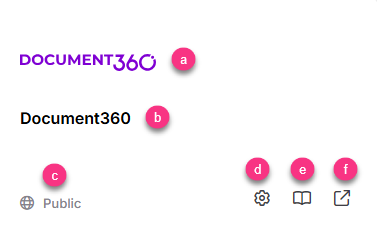
Logo: Logo du projet pour une identification rapide.
Nom du projet : Clairement étiqueté pour identifier chaque projet.
Accès au site du projet : Indique s’il s’agit d’un projet d’accès public, privé ou mixte.
Paramètres: Gérez les paramètres spécifiques au projet directement depuis la vignette.
Editeur de la documentation : Accédez au portail de la base de connaissances pour créer et gérer la documentation au sein du projet.
Voir dans le site de la base de connaissances : Accédez directement au site de la base de connaissances associé au projet.
Profil
Gérez les paramètres de votre compte personnel et déconnectez-vous de Document360 à l’aide du menu de profil.
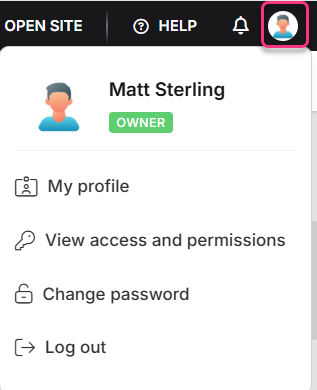
Mises à jour de la version
Restez informé des dernières améliorations et fonctionnalités du produit Document360 en cliquant sur l’icône Publier les mises à jour (). Développez les articles de publication pour lire les mises à jour et les améliorations détaillées.
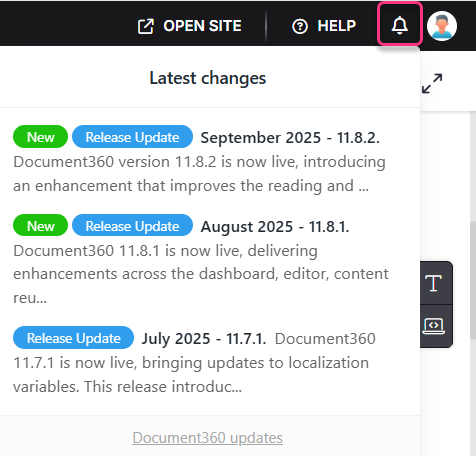
Aide
Accédez à diverses ressources d’assistance à partir du menu Aide :
Documentation: Accédez à des guides et des ressources détaillés pour vous aider à naviguer et à utiliser efficacement la plateforme.
Questions/Clarifications : Signalez tout problème ou demandez des éclaircissements sur les caractéristiques et les fonctionnalités de la plateforme.
Soumettre une demande de fonctionnalité : Suggérez de nouvelles fonctionnalités ou des améliorations pour améliorer votre expérience avec Document360.
État du système : Vérifiez l’état actuel et les performances des services de la plateforme.
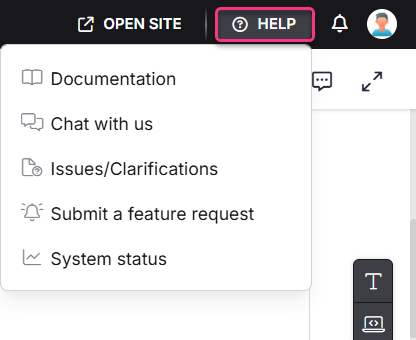
Ce tableau de bord sert de hub central pour la gestion et l’accès à tous vos projets Document360, assurant une navigation simplifiée et une gestion de projet efficace à partir d’une interface unique.